电脑投屏到电视的实用方法(轻松享受大屏幕视觉体验的技巧与工具)
在如今数字化的时代,我们越来越多地使用电脑来观看视频、玩游戏和进行工作。然而,有些时候,我们可能想要将电脑屏幕上的内容投射到更大的屏幕上,以获得更好的观看体验。本文将介绍一些实用的方法,帮助您将电脑投屏到电视上,以享受更大、更清晰的视觉体验。

1.使用HDMI线连接电脑和电视
通过使用HDMI线连接电脑和电视,可以实现高质量、无延迟的投屏效果。只需将一端插入电脑的HDMI接口,另一端插入电视的HDMI接口,然后调整输入源即可。

2.使用Wi-Fi连接将电脑投屏到电视
如果您的电视支持无线连接,您可以使用Wi-Fi将电脑投屏到电视上。在电视上打开相应的投屏功能,然后在电脑上搜索并连接到您的电视即可。
3.使用DLNA技术实现投屏
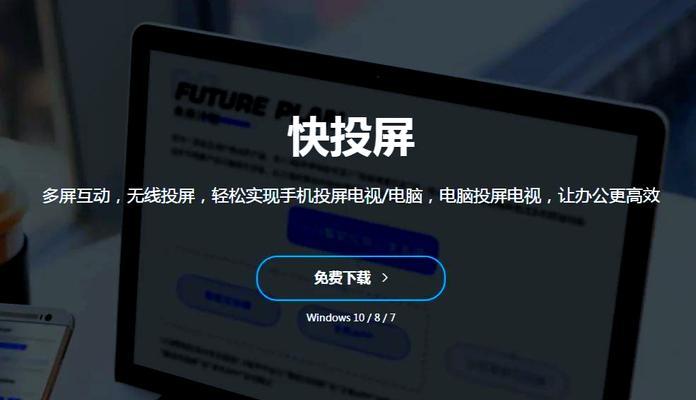
DLNA(数字生活网络联盟)是一种技术标准,可以使不同设备之间无线传输和共享多媒体内容。通过在电脑和电视上安装DLNA兼容的应用程序,您可以轻松将电脑上的内容投射到电视上。
4.使用投屏应用程序进行投屏
有许多专为投屏而设计的应用程序可供选择。这些应用程序允许您将电脑屏幕上的内容实时传输到电视上,而无需任何线缆连接。只需在电脑和电视上安装相应的应用程序,然后按照说明进行操作即可。
5.通过Chromecast将电脑投屏到电视
Chromecast是Google推出的一个小型设备,可以将手机、平板电脑和电脑上的内容投射到电视上。只需将Chromecast插入电视的HDMI接口,并通过相应的应用程序或浏览器将内容发送到Chromecast即可。
6.使用AppleTV将Mac投屏到电视
如果您使用的是Mac电脑,可以使用AppleTV将其投屏到电视上。只需确保Mac和AppleTV连接在同一网络下,然后打开Mac的AirPlay功能,并选择将屏幕镜像到AppleTV。
7.使用Miracast将Windows投屏到电视
Miracast是一种无线显示技术,可以将Windows设备的屏幕镜像到电视上。只需打开Windows设备的投屏功能,并选择连接到您的电视,即可将屏幕内容投射到电视上。
8.使用投影仪将电脑屏幕投射到墙上
除了电视,您还可以使用投影仪将电脑屏幕上的内容投射到墙上。只需将投影仪与电脑连接,并调整投影仪的位置和焦距,即可在墙上享受大屏幕的观影体验。
9.调整电脑和电视的分辨率和显示设置
为了获得最佳的投屏效果,您可能需要调整电脑和电视的分辨率和显示设置。确保它们之间的分辨率匹配,并根据需要调整其他显示设置,以获得更清晰、更适合的图像效果。
10.使用音频线将电脑音频输出到音响或音箱
如果您希望将电脑音频输出到音响或音箱上,以获得更好的音质体验,可以使用音频线连接电脑和音响设备。只需将一端插入电脑的音频接口,另一端插入音响设备的输入接口即可。
11.使用多屏显示扩展工具将电脑屏幕扩展到电视上
有些时候,您可能希望将电脑屏幕扩展到电视上,以实现更大的工作区域。使用多屏显示扩展工具,您可以轻松将电脑屏幕扩展到电视上,并同时在两个屏幕上显示不同的内容。
12.考虑投资一台无线电视盒子
如果您经常需要将电脑投屏到电视上,可以考虑投资一台无线电视盒子。这些设备通常带有自己的操作系统和应用程序,可以更方便地进行投屏操作,并提供更多的功能和内容选择。
13.确保网络连接稳定
无论您选择哪种投屏方法,都需要确保您的网络连接稳定。良好的网络连接可以确保投屏过程中的流畅传输和观看体验。建议使用有线网络连接或者在无线网络覆盖范围内使用信号强劲的Wi-Fi路由器。
14.遇到问题时,尝试重启设备并更新驱动程序
如果您在投屏过程中遇到问题,例如画面延迟或连接失败,可以尝试重启电脑、电视和相关设备,并确保驱动程序是最新版本。有时候,问题可能是由设备或驱动程序的冲突或不兼容性引起的。
15.选择适合您需求的投屏方法
根据您的需求和设备的兼容性,选择最适合您的投屏方法。无论是使用有线连接还是无线连接,确保您的设备可以顺利地将电脑屏幕上的内容投射到电视上,以享受更大、更清晰的视觉体验。
通过本文介绍的实用方法,您可以轻松将电脑屏幕上的内容投射到电视上,以获得更好的观看体验。无论是通过有线连接还是无线连接,通过调整设置和选择适合您的工具,您可以享受到更大、更清晰的视觉效果。选择合适的投屏方法,并确保网络连接稳定,以获得最佳的投屏效果。


